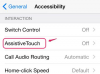Izmantojiet vienu no trim veidiem, kā padarīt iPhone nederīgu.
Attēla kredīts: Džastins Salivans / Getty Images News / Getty Images
Labākais pretlīdzeklis iPhone atdalīšanas trauksmei ir deaktivizēšana. Jūs to panākat, dzēšot iPhone saturu un iestatījumus — efektīvi atjaunojot ierīces sākotnējos rūpnīcas nosacījumus un padarot to nelietojamu, līdz tā tiek atkal iestatīta. Neatkarīgi no tā, vai pārdodat savu iPhone, nosūtāt to remontam vai mēģināt to atrast, deaktivizēšana nodrošina, ka tā saglabātā informācija un lietojums paliek personiska un ierobežota. Varat deaktivizēt iPhone tieši, izmantojot iOS un iTunes, un attālināti, izmantojot iCloud.
Atiestatīt iPhone ar iOS
1. darbība
Sākuma ekrānā pieskarieties “Iestatījumi”, pēc tam “Vispārīgi”. Ritiniet līdz ekrāna apakšdaļai.
Dienas video
2. darbība
Pieskarieties vienumam Atiestatīt. Ekrānā tiek parādītas vairākas opcijas.
3. darbība
Izvēlieties "Dzēst visu saturu un iestatījumus". Pēc tam ievadiet savu Apple ID un paroli, kad tas tiek prasīts. Šī komanda noņem visus jūsu datus, informāciju un iestatījumus no iPhone, tostarp funkciju Find My iPhone aktivizācijas bloķēšana iPhone tālrunī, kurā darbojas operētājsistēma iOS 7. Ierīce tiek restartēta pēc tās dzēšanas, parādot sveiciena ekrānu Slide to Set Up.
Atjaunojiet iPhone, izmantojot iTunes
1. darbība
Savā iPhone tālrunī pieskarieties vienumam Iestatījumi un pēc tam iCloud, ja savā ierīcē esat iespējojis pakalpojumu Find My iPhone. Pārslēdziet slēdzi "Atrast manu iPhone" izslēgtā pozīcijā. Ievadiet savu Apple ID paroli, kad tas tiek paaugstināts, un pēc tam pieskarieties “Izslēgt”.
2. darbība
Palaidiet iTunes savā datorā un pievienojiet savu iPhone, izmantojot komplektācijā iekļauto USB kabeli. Izvēlieties savu iPhone iTunes.
3. darbība
Kopsavilkuma rūtī noklikšķiniet uz "Atjaunot iPhone". Izvēlieties "Atjaunot", lai apstiprinātu, ka vēlaties atjaunot ierīces rūpnīcas iestatījumus. Ierīce tiek restartēta pēc tās dzēšanas, parādot sveiciena ekrānu Slide to Set Up.
Attāli noslaukiet iPhone, izmantojot iCloud
1. darbība
Tīmekļa pārlūkprogrammā dodieties uz vietni iCloud.com. Pierakstieties ar Apple ID, ko izmantojat pakalpojumam iCloud iPhone tālrunī. Izvēlieties "Atrast manu iPhone".
2. darbība
Nolaižamajā izvēlnē Visas ierīces atlasiet iPhone, lai parādītu iPhone informācijas ekrānu.
3. darbība
Informācijas ekrānā noklikšķiniet uz "Dzēst iPhone" un ierakstiet savu Apple ID paroli, kad tas tiek prasīts. Ja izmantojat operētājsistēmu iOS 7 vai jaunāku versiju, ievadiet tālruņa numuru un ziņojumu, kas tiks parādīts ekrānā pēc ierīces dzēšanas. Tālvadības datu dzēšana notiek nekavējoties iPhone tālrunī, kas ir tiešsaistē, vai tiklīdz tas ir tiešsaistē, efektīvi deaktivizējot to. Skatieties, vai jūsu Apple ID e-pasta adresē tiek apstiprināts e-pasta ziņojums, kas apstiprina dzēšanu.
Padoms
Attālā dzēšana, izmantojot iCloud, var notikt tikai tad, ja tajā esat iespējojis funkciju Find My iPhone un ierīce ir tiešsaistē.
Lai atgūtu iPhone datus un dzēstos iestatījumus, pirms ierīces dzēšanas un deaktivizēšanas dublējiet ierīci pakalpojumā iCloud vai iTunes.
Ja pietrūkst enerģijas, pirms dzēšana ir pabeigta, izmantojot iOS, atjaunojiet iPhone, izmantojot iTunes. Pēc tam pievienojiet iPhone strāvas avotam un atkārtojiet darbības, lai atiestatītu, izmantojot iOS.
Ja pazaudētu iPhone tālruni nevar atgūt, lūdziet mobilo sakaru operatoram apturēt bezvadu pakalpojumu.
Brīdinājums
Šajā rakstā sniegtā informācija attiecas uz iPhone tālruņiem, kuros darbojas operētājsistēma iOS 7.1. Tas var nedaudz vai ievērojami atšķirties atkarībā no citām versijām vai produktiem.